笔记本如何设置 如何优化笔记本电脑性能设置
更新时间:2023-11-13 10:52:54作者:jiang
笔记本如何设置,随着科技的不断发展,笔记本电脑已成为我们生活中不可或缺的工具之一,随着时间的推移,我们可能会发现笔记本电脑的性能逐渐下降,运行速度越来越慢。如何设置和优化笔记本电脑的性能呢?在这篇文章中我们将探讨一些有效的方法,帮助你提升笔记本电脑的性能,并延长其使用寿命。无论是通过软件设置,还是硬件优化,我们都将为你提供一些建议,帮助你充分发挥笔记本电脑的潜力。
操作方法:
1.右击我的电脑打开属性或者打开文件资源管理器,选择【高级系统设置】
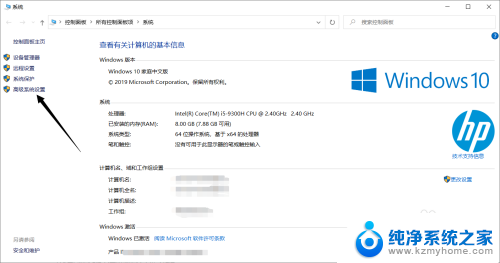
2.点击高级选项下性能右边的设置按钮
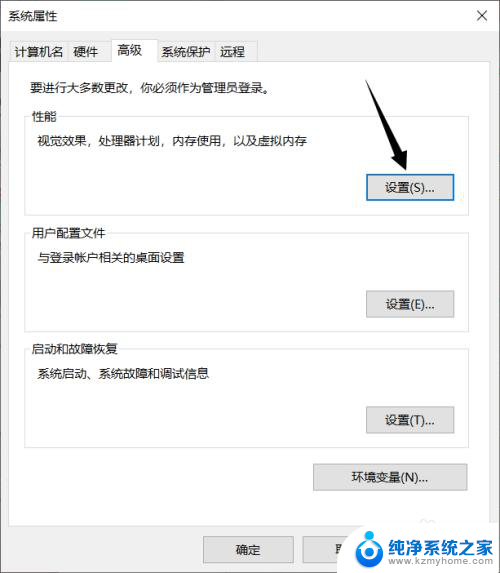
3.在【调整为最佳性能】选项前打勾确定。
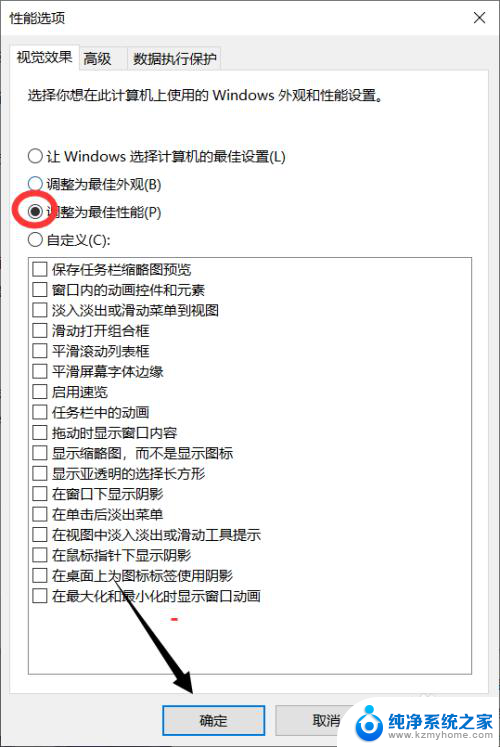
4.更新显卡驱动(有时候驱动老旧会拖慢计算机的运行能力)

5.调整显卡选项(侧重于性能,且关闭三重缓冲和垂直同步。最大渲染数调整1,电源管理模式设置为高性能优先)
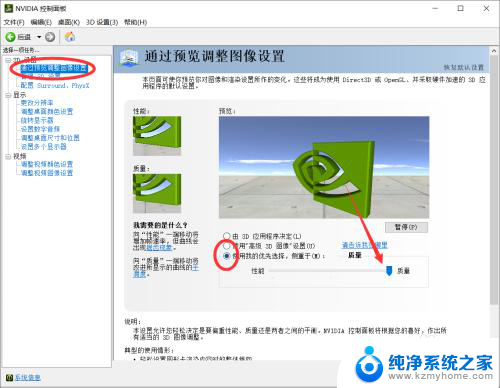
6.高性能模式,右键右下角的电池,点击电源选项
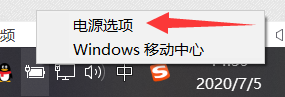
7.笔记本电脑一般是默认平衡模式的,平衡模式可以有效降低笔记本整体功耗节约电量。模式可以提高电脑性能,但十分耗电,所以在打完游戏或工作后最好切换回平衡模式。
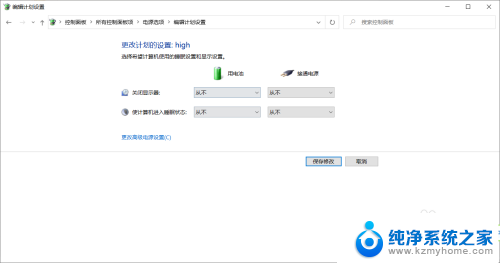
以上是设置笔记本的全部内容,如果你遇到相同的情况,请参照小编的方法进行处理,希望对你有所帮助。
笔记本如何设置 如何优化笔记本电脑性能设置相关教程
- 笔记本开机密码如何设置 如何设置笔记本电脑开机密码
- 如何设置笔记本触摸板 笔记本触摸板功能设置
- 如何让笔记本不休眠 笔记本电脑如何设置不休眠
- 笔记本如何进bios 笔记本电脑如何进入bios设置详细图解
- 笔记本电脑锁屏设置密码 笔记本电脑如何设置锁屏密码
- 笔记本显卡在哪里查看 如何确定笔记本电脑的显卡性能
- 笔记本电脑:鼠标 如何在笔记本电脑上打开鼠标设置
- 怎么设置笔记本键盘灯光 如何简单点亮笔记本电脑键盘灯
- 笔记本按哪个键进入bios 笔记本电脑如何进入BIOS设置
- 华硕笔记本电脑如何进入bios设置 华硕笔记本BIOS更新方法
- word 文档怎么设置成excel word如何导入excel
- mobi的文件怎么打开 mobi文件如何打开
- 手提电脑键盘解锁按哪个键 笔记本电脑键盘密码忘记了怎么打开
- 电脑键盘灯怎么一直亮 笔记本键盘灯如何设置长亮
- 如何破解不允许截屏 解除应用截屏限制的方法
- 新电脑c盘扩容 电脑C盘空间不足如何扩容
电脑教程推荐